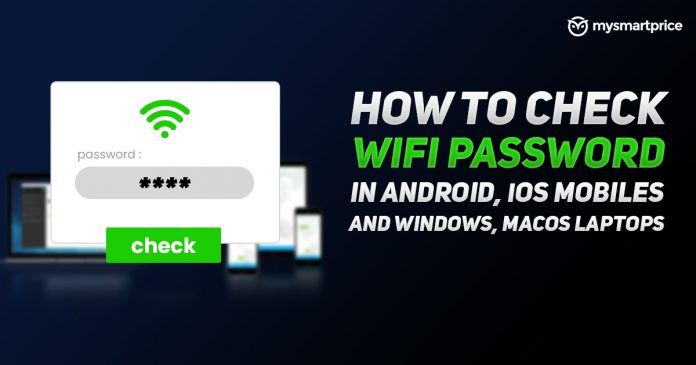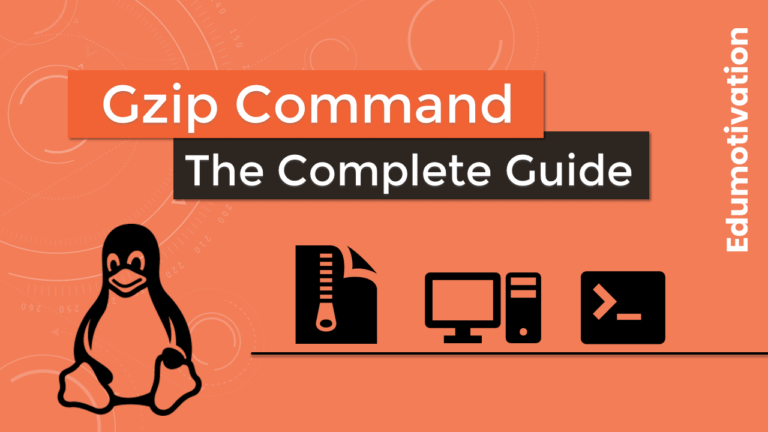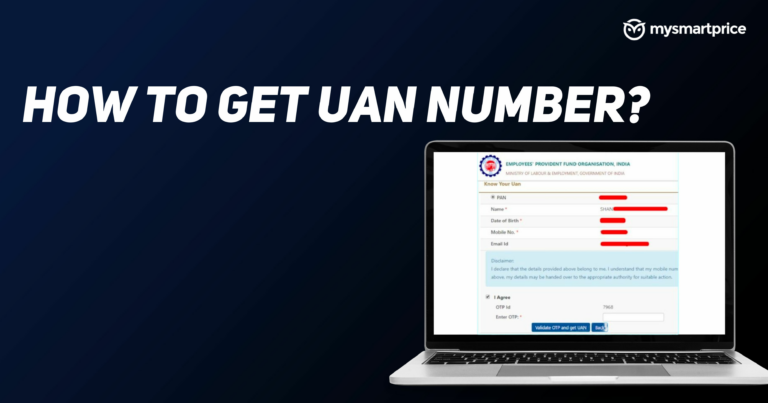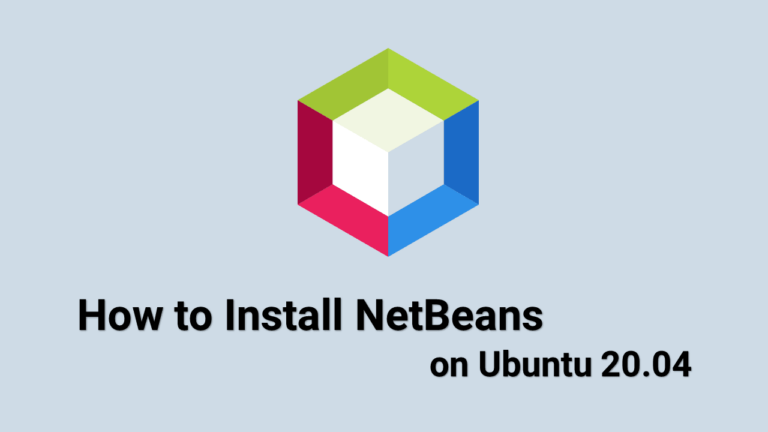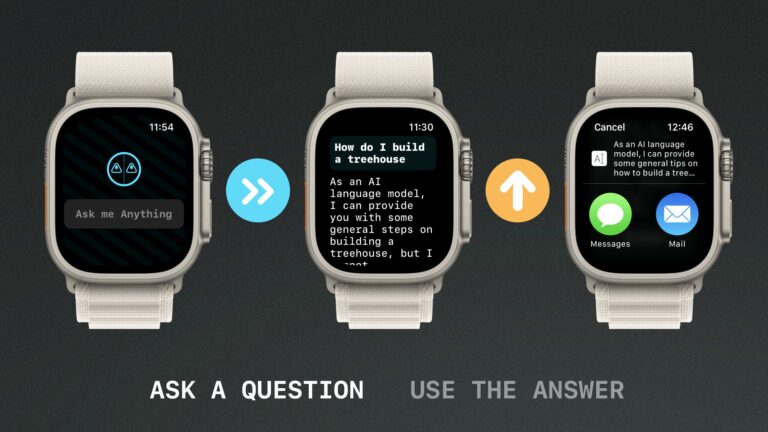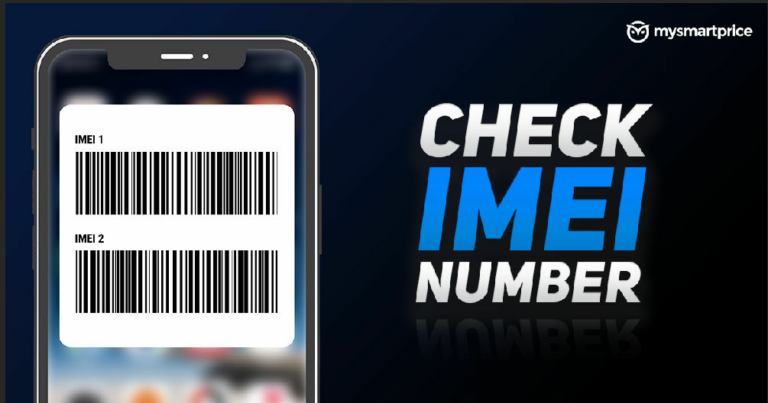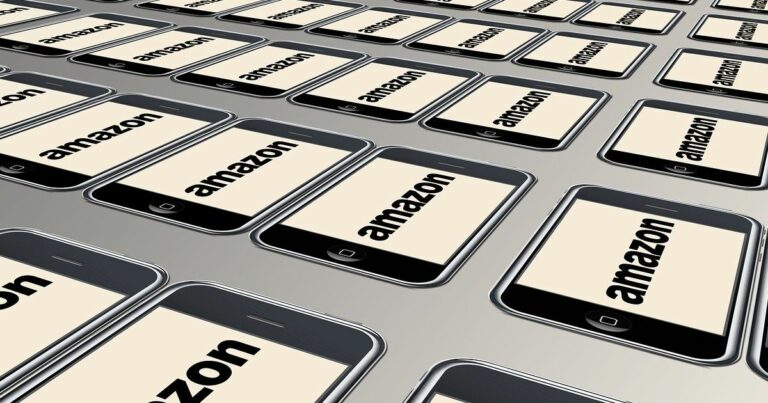Проверка пароля WiFi: как узнать пароль WiFi на Android Mobile, iPhone, Windows и macOS
Забыть пароль от WiFi чаще, чем вы думаете. Многие пользователи, как правило, подключают свой смартфон и ноутбук к домашней сети Wi-Fi, а затем забывают пароль, что является проблемой, когда вам нужно подключить новое устройство или поделиться паролем с друзьями и семьей в гостях. Если вы не сохранили пароль WiFi в легкодоступном месте, есть несколько способов узнать, что это такое. Существуют разные способы узнать пароль WiFi любой сохраненной сети или маршрутизатора на разных платформах. В этой статье мы рассмотрим пошаговое руководство о том, как проверить пароль WiFi на платформах Android, iOS, Windows и macOS. Итак, без лишних слов, приступим.
Как найти пароль WiFi на ПК или ноутбуке с Windows
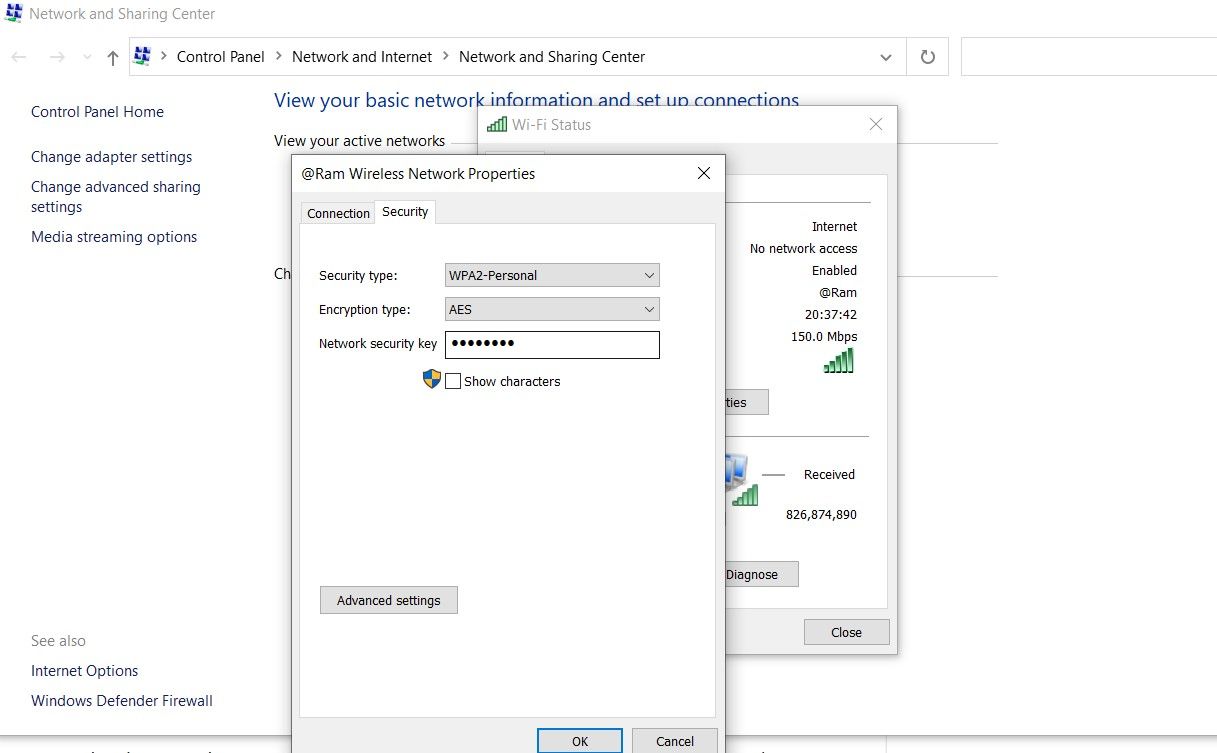
Существуют разные способы узнать пароль WiFi на ноутбуке или настольном компьютере под управлением Windows. Вы можете легко узнать пароль сети Wi-Fi или маршрутизатора, к которому вы в данный момент подключены. Для этого вы можете выполнить следующие шаги:
- Откройте меню «Пуск» и найдите «Статус сети». В качестве альтернативы щелкните правой кнопкой мыши символ WiFi в правом нижнем углу экрана и выберите «Открыть настройки сети и Интернета».
- Теперь нажмите «Изменить параметры адаптера». Появится новое окно, которое покажет вам соединение Wi-Fi.
- Дважды щелкните Wi-Fi, а затем нажмите «Свойства беспроводной сети».
Как только вы это сделаете, вы увидите два варианта — «Подключение» и «Безопасность». Перейдите в раздел «Безопасность» и установите флажок «Показать символы». При этом вы сможете увидеть пароль сети Wi-Fi или модема, к которому вы в данный момент подключены.
Интересно, что есть также способ узнать пароль других сохраненных сетей на вашем устройстве под управлением Windows. Все, что вам нужно сделать, это выполнить следующие шаги:
- Откройте меню «Пуск» и введите «Командная строка».
- Выполните следующую команду: netsh wlan show profile
- Вы увидите список всех сохраненных сетей WiFi. Выберите сеть, пароль которой вы хотите узнать, а затем выполните следующую команду: netsh wlan show profile **** key=clear. (Замените *** именем сети, которое вы нашли в списке).
- После этого вы увидите пароль WiFi этой конкретной сети или модема в настройках безопасности.
Как проверить пароль WiFi на ноутбуках с macOS
Также есть способ узнать пароль от сетей WiFi на macOS. В операционной системе есть приложение, известное как Keychain Access. Приложение отслеживает все пароли, которые вы сохранили в своей macOS. Используя приложение, вы можете легко узнать пароль WiFi любой сети WiFi, к которой был подключен ваш MacBook или Mac. Вот пошаговое руководство по проверке пароля WiFi на macOS:
- Откройте приложение «Связка ключей» на своем Mac.
- На верхней панели инструментов вы найдете параметр «Пароли». Нажмите здесь.
- В строке поиска введите название сети, для которой хотите узнать пароль. После этого дважды щелкните имя сети.
- Появится всплывающее окно с подробной информацией о сети. Нажмите «Показать пароль». Система запросит у вас учетные данные администратора.
- После того, как вы введете свой системный пароль, вы сможете увидеть пароль сети Wi-Fi.
Как получить пароль WiFi на Android Mobile
Android предлагает скрытый способ легко узнать сохраненные пароли WiFi. Если вы используете Android 10 или более позднюю версию, вы можете просмотреть пароль WiFi сохраненных сетей на своем смартфоне. Для этого вам необходимо выполнить следующие шаги:
- Перейдите в приложение «Настройки» и перейдите в раздел «Wi-Fi и сеть».
- Щелкните значок шестеренки или замка рядом с подключенной или сохраненной сетью, для которой вам нужен пароль.
- Нажмите «Поделиться паролем». Возможно, вам потребуется использовать отпечаток пальца или пин-код, чтобы разблокировать этот экран.
- Теперь вы увидите QR-код на экране с паролем, написанным под ним.
- Вы можете либо поделиться паролем напрямую, либо, если он сложный, попросить человека, с которым вы хотите поделиться им, отсканировать QR-код с помощью своего телефона.
Как узнать пароль WiFi на мобильных устройствах iOS
Найти пароль WiFi на устройстве iOS сложно. Apple очень строго относится к конфиденциальности и безопасности, поэтому практически невозможно узнать пароль WiFi сохраненных сетей на вашем iPhone. Однако есть одно обходное решение. Но для этого вам понадобится компьютер с macOS. Руководство не работает ни на одном ноутбуке или ПК с Windows. Итак, если у вас есть система macOS и вы хотите узнать пароль проверки Wi-Fi на iOS, вам необходимо выполнить следующие действия:
- На вашем iPhone перейдите в «Настройки» и перейдите к опции «iCloud». Там вы найдете опцию «Связка ключей». Включите его.
- Затем вернитесь в «Настройки» и включите «Персональную точку доступа».
- Теперь на вашем Mac подключитесь к личной точке доступа вашего iPhone. Как только точка доступа будет подключена к вашему Mac, вы можете открыть поиск Spotlight (CMD+Пробел) и ввести Keychain Access.
- Нажмите Enter, и вы сможете найти сеть Wi-Fi, для которой вы хотите узнать пароль.
- Появится всплывающее окно с подробной информацией о сети. Нажмите «Показать пароль». Система запросит у вас учетные данные администратора.
- После этого вы сможете увидеть пароль сети WiFi.